
Pagrindinė spausdintuvo užduotis yra elektroninės informacijos transformacija į spausdintą formą. Tačiau šiuolaikinės technologijos sustiprino tiek daug, kad kai kurie įrenginiai netgi gali sukurti visavertį 3D modelį. Tačiau visi spausdintuvai turi vieną panašią funkciją - už teisingą sąveiką su kompiuteriu ir vartotoju, įrengtos tvarkyklės yra būtinos. Apie tai norime kalbėti šioje pamokoje. Šiandien mes jums pasakysime apie kelis metodus, kaip rasti ir diegti Brother HL-2130R spausdintuvo tvarkyklę.
Spausdintuvo diegimo parinktys
Šiandien, kai beveik kiekvienas žmogus turi prieigą prie interneto, rasti ir įdiegti reikiamą programinę įrangą nebus visiškai jokių problemų. Tačiau kai kurie naudotojai nežino apie daugybę būdų, kurie gali padėti susidoroti su tokia užduotimi be didelių sunkumų. Atkreipiame dėmesį į tokių metodų aprašymą. Naudojant vieną iš toliau aprašytų metodų, galite lengvai įdiegti brolį HL-2130R programinės įrangos spausdintuvą. Taigi, tęskite.1 metodas: brolis oficiali svetainė
Norint naudoti šį metodą, turėsite atlikti šiuos veiksmus:
- Eikite į oficialią brolio svetainę.
- Viršutinėje svetainės dalyje reikia rasti "programinės įrangos atsisiuntimo" liniją ir spustelėkite nuorodą savo vardu.
- Kitame puslapyje jums reikės pasirinkti regioną, kuriame esate, ir nurodykite bendrą įrenginių grupę. Norėdami tai padaryti, spustelėkite eilutę su pavadinimu "Spausdintuvai / fakso aparatai / DCPS / Multi-funkcijos" į "Europa" kategorijoje.
- Kaip rezultatas, pamatysite puslapį, kurio turinys bus išverstas pagal kalbą, turite būti susipažinę. Šiame puslapyje spustelėkite mygtuką "Failai", įsikūrusiame skyriuje "Ieškoti pagal kategoriją".
- Kitas žingsnis bus spausdintuvo modelio įvedimas į atitinkamą paieškos liniją, kurią pamatysite kitame atidarančiame puslapyje. Įeiname į žemiau esančiame ekrano nuotraukoje, modelį HL-2130R ir paspauskite "Enter", arba "Ieškoti" mygtuką į dešinę nuo eilutės.
- Po to atidarysite failo atsisiuntimo puslapį anksčiau nurodytam įrenginiui. Prieš pradėdami tiesiogiai atsisiųsti programinę įrangą, jums reikės pirmiausia nurodyti savo įdiegtos operacinės sistemos šeimą ir versiją. Taip pat nepamirškite apie jo išleidimą. Tiesiog įdėkite ženklą ant reikalingos eilutės. Po to spustelėkite mėlyną paieškos mygtuką šiek tiek žemiau OS sąrašo.
- Dabar puslapis bus atidarytas, į kurį pamatysite visų įrenginių turimų programų sąrašą. Kiekviena programinė įranga pridedama prie aprašymo, atsisiuntimo failo dydžio ir jo išleidimo datos. Pasirinkite reikiamą programinę įrangą ir spustelėkite nuorodą kaip antraštę. Šiame pavyzdyje pasirinksime "visapusišką vairuotojų ir programinės įrangos paketą".
- Norint pradėti atsisiųsti diegimo failus, turite perskaityti informaciją kitame puslapyje, tada paspauskite mėlyną mygtuką žemiau. Tokiu būdu sutinkate su licencijos sutarties nuostatomis, kurios yra tame pačiame puslapyje.
- Dabar pradės vairuotojai ir pagalbiniai komponentai. Laukiame atsisiuntimo ir paleisime atsisiųstų failo.
- Kai pasirodo įspėjimo sistema, spustelėkite mygtuką "Vykdyti". Tai standartinė procedūra, kuri neleidžia piktnaudžiauti nepastebėti.
- Be to, jums reikės palaukti, kol diegimo programa pašalina visus reikiamus failus.
- Kitas žingsnis bus kalbos, kuriai bus rodomi šie langai "diegimo vedliai", pasirinkimas. Nurodykite reikiamą kalbą ir spustelėkite mygtuką "OK", kad tęstumėte.
- Po to pasiruošimas pradės pradėti diegimo procesą. Mokymas truks pažodžiui.
- Netrukus vėl pamatysite langą su licencijos sutartimi. Mes perskaitome visų savo turinio prašymu ir paspauskite mygtuką "Taip" lango apačioje, kad tęstumėte diegimo procesą.
- Be to, jums reikia pasirinkti programinės įrangos diegimo tipą: "Standard" arba "selektyvus". Rekomenduojame pasirinkti pirmąją parinktį, nes šiuo atveju visi vairuotojai ir komponentai bus įdiegti automatiškai. Atkreipiame dėmesį į norimą elementą ir spustelėkite mygtuką "Kitas".
- Dabar lieka laukti programinės įrangos diegimo proceso pabaigos.
- Pabaigoje pamatysite langą, kuriame bus aprašyti tolesni veiksmai. Jums reikės prijungti spausdintuvą į kompiuterį ar nešiojamąjį kompiuterį ir įjunkite. Po to reikia šiek tiek palaukti, kol atidarysite langą bus aktyvus mygtukas "Kitas". Kai tai atsitinka - spustelėjome šį mygtuką.
- Jei "Kitas" mygtukas nėra aktyvus ir prietaiso negalite teisingai prijungti, naudokite nurodymus, kurie aprašyti šiame ekrano kopijoje.
- Jei viskas vyksta sėkmingai, palaukite, kol sistema apibrėžia įrenginį ir taikysite visus reikiamus nustatymus. Po to pamatysite pranešimą apie sėkmingą programinę įrangą. Dabar galite tęsti visą prietaiso naudojimą. Šis metodas bus baigtas.

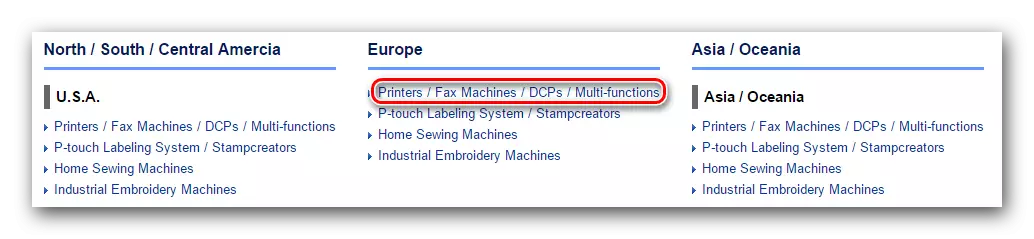
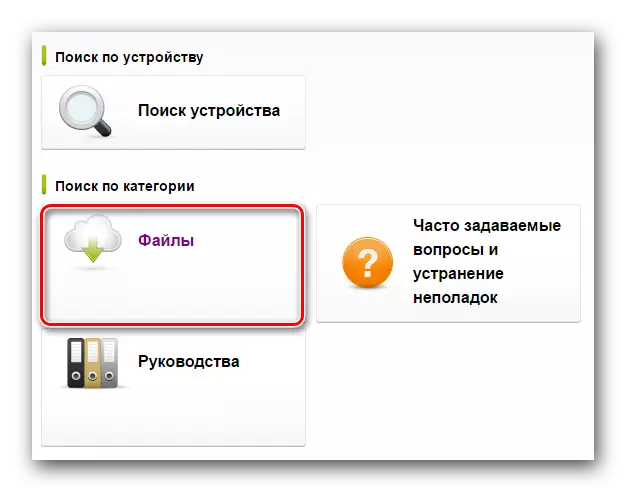
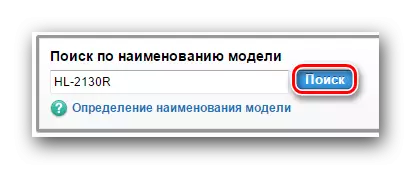


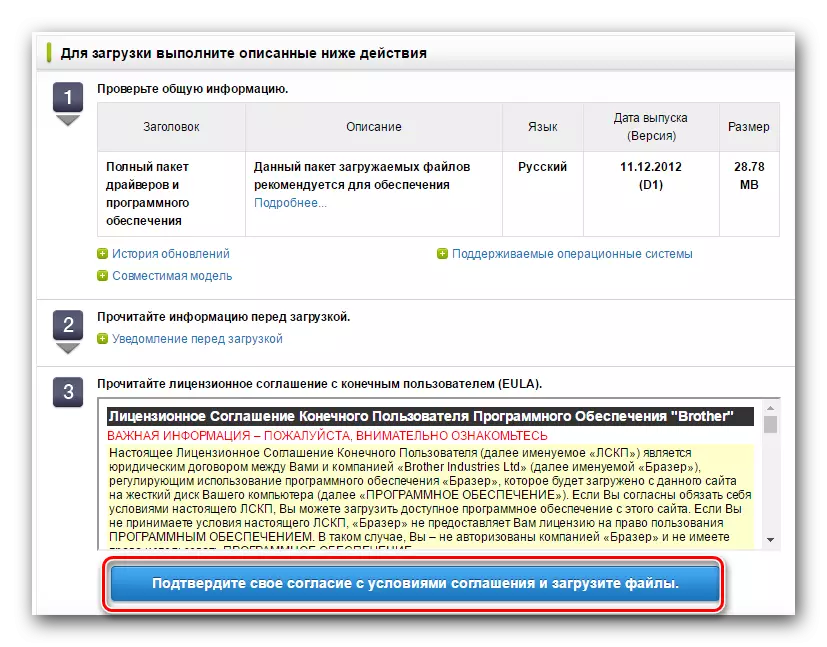
Atkreipkite dėmesį, kad prieš diegdami tvarkykles, spausdintuvą turite išjungti iš kompiuterio. Taip pat verta pašalinti senus įrenginio tvarkykles, jei jie yra kompiuteryje ar nešiojamuoju kompiuteriu.
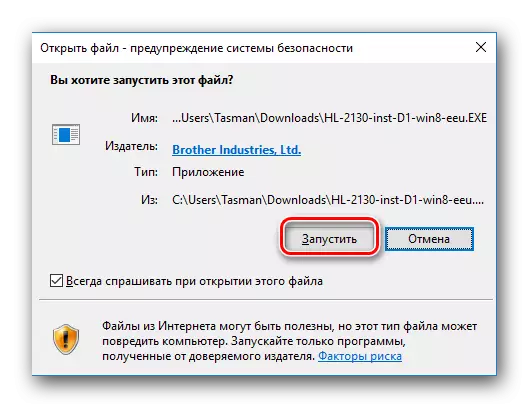
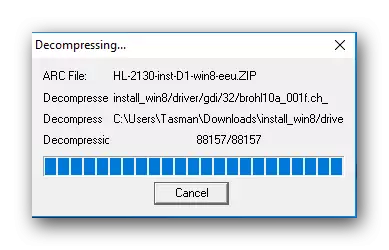
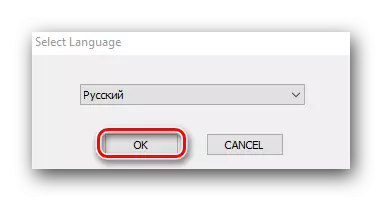
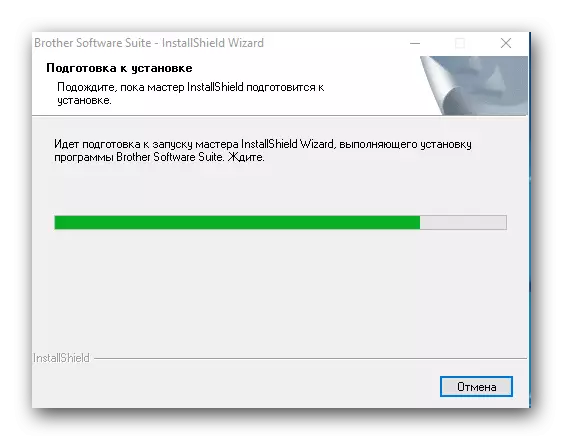



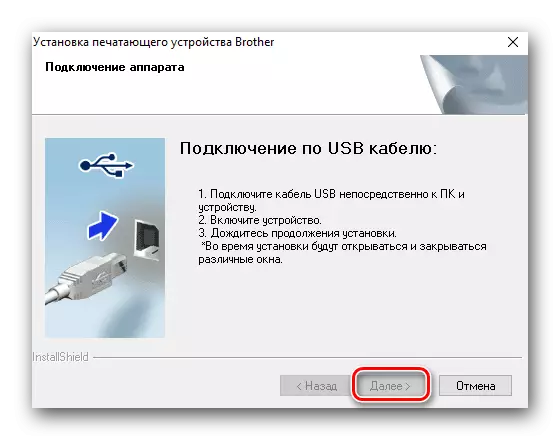

Jei viskas buvo baigta pagal vadovą, galite matyti savo spausdintuvą į skyriuje "Prietaisų ir spausdintuvų" įrangos sąrašą. Įsikūręs "valdymo skydelyje".
Skaityti daugiau: 6 būdai paleisti "Valdymo skydas"
Kai einate į "Valdymo skydelį", rekomenduojame įjungti elementų rodymo režimą į "mažas piktogramas".
2 metodas: specialios komunalinės paslaugos montavimui
Įdiekite brolis HL-2130R spausdintuvo tvarkykles taip pat gali būti naudojamas naudojant specialias komunalines paslaugas. Iki šiol panašios programos pateikiamos internete. Norint nuspręsti dėl pasirinkimo, rekomenduojame skaityti mūsų specialų straipsnį, kuriame peržiūrėjome geriausius tokio pobūdžio komunalines paslaugas.
Skaityti daugiau: Vairuotojų diegimo programos
Savo ruožtu rekomenduojame naudoti "Driverpack" sprendimą. Jis dažnai gauna atnaujinimus iš kūrėjų ir nuolat papildo palaikomų įrenginių ir programinės įrangos sąrašą. Tai yra ši programa, kurią mes kreipiamės šiuo pavyzdžiu. Štai ką reikia padaryti.
- Prijunkite įrenginį prie kompiuterio ar nešiojamojo kompiuterio. Laukiame, kol sistema bandys jį nustatyti. Daugeliu atvejų tai daro tai sėkmingai, tačiau šiame pavyzdyje mes būsime atstumiami nuo blogiausio. Yra tikimybė, kad spausdintuvas bus įtrauktas kaip "nenustatytas įrenginys".
- Mes einame į svetainės tvarkyklės sprendimą internetu. Turite atsisiųsti vykdomąjį failą spustelėję atitinkamą didelį mygtuką puslapio centre.
- Įkrovos procesas bus pažodžiui kelias sekundes. Po to paleiskite atsisiųstą failą.
- Pagrindiniame lange pamatysite kompiuterio automatinį konfigūracijos mygtuką. Paspaudę ant jo, jūs leisite programą nuskaityti visą savo sistemą ir įdiegti visą trūkstamą programinę įrangą automatiniu režimu. Įskaitant spausdintuvo tvarkyklę ir tvarkyklę. Jei norite savarankiškai stebėti diegimo procesą ir atsisiųsti reikiamus vairuotojus, tada paspauskite mažą "Expert Mode" mygtuką apatinėje pagrindinės naudingumo lango plote.
- Kitame lange turėsite paminėti vairuotojus, kuriuos norite atsisiųsti ir įdiegti. Pasirinkite elementus, susijusius su spausdintuvo tvarkykle ir spustelėkite lango viršuje esantį mygtuką "Įdiekite viską".
- Dabar galite palaukti, kol "Driverpack" sprendimas padidina visus reikalingus failus ir įdiegia anksčiau pasirinktus tvarkykles. Baigus diegimo procesą, pamatysite atitinkamą pranešimą.
- Šis metodas bus baigtas, ir galite naudoti spausdintuvą.
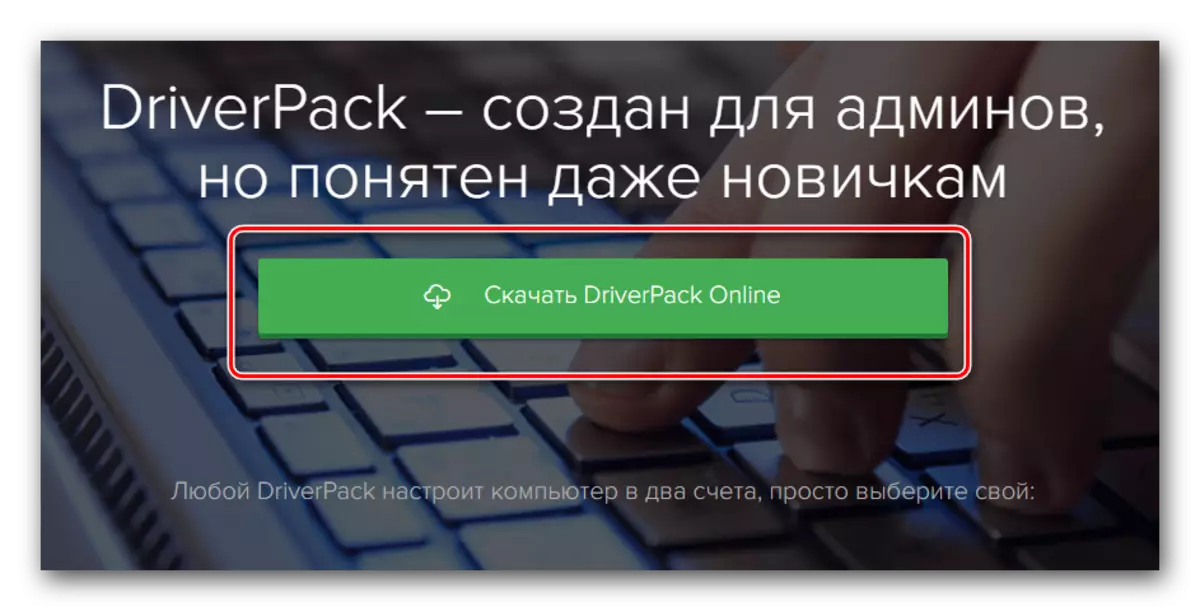
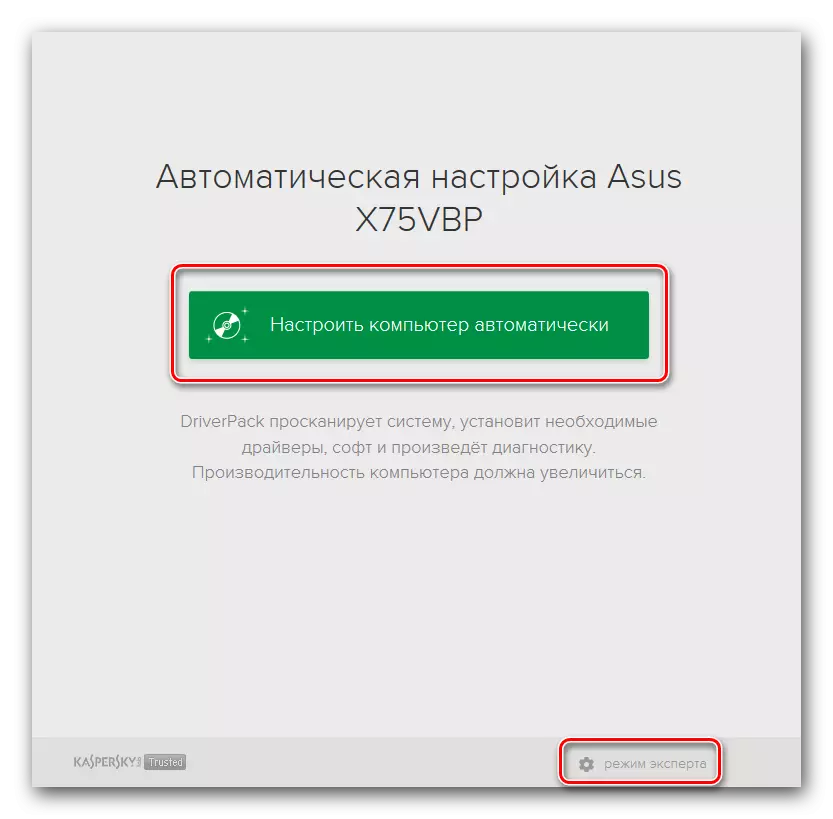

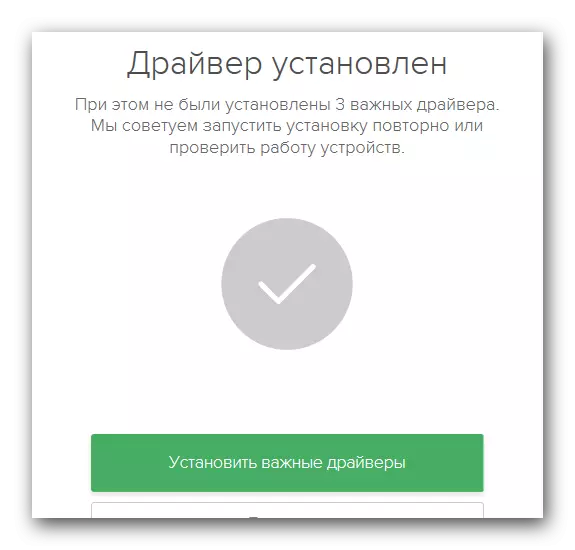
3 metodas: paieška pagal identifikatorių
Jei, prijungdami įrangą prie kompiuterio, sistema negali tinkamai atpažinti prietaiso, galite naudoti šį metodą. Jis yra tai, kad mes ieškosime ir pakrauname spausdintuvo, mes būsime per pačiam įrenginio identifikatorių. Todėl pirmiausia reikia žinoti šio spausdintuvo ID, ji turi šias vertes:Usbprint payhl-2130_seried611
BrotherHL-2130_Seried611.
Dabar jums reikia nukopijuoti bet kokias vertes ir naudoti jį specialiam ištekliui, kad vairuotojas ras pagal šį ID. Jūs būsite tik atsisiųskite juos ir įdiegti kompiuteryje. Kaip matote, mes neturime eiti į šio metodo detales, nes ji yra išsamiai aptarta vienoje iš mūsų pamokų. Jame rasite visą informaciją apie šį metodą. Taip pat yra specialių internetinių paslaugų sąrašas programinei įrangai pagal ID sąrašą.
Pamoka: Vairuotojų paieška pagal įrangos ID
4 metodas: valdymo pultas
Šis metodas leis pridėti įrangą prie savo prietaisų sąrašo prievarta. Jei sistema nepavyksta automatiškai nustatyti prietaiso, turite atlikti šiuos veiksmus.
- Atidarykite "valdymo skydelį". Būdai atidaryti jį specialiame straipsnyje, nuoroda į kurią mes davėme pirmiau.
- Įjungia "Valdymo skydelis" į "Mažų piktogramų elementų ekrano režimą.
- Sąraše ieškote skyriuje "Prietaisų ir spausdintuvų". Eikite į jį.
- Viršutiniame lango plote pamatysite mygtuką "Pridėti spausdintuvą". Paspauskite.
- Dabar jums reikia palaukti, kol bus suformuotas visų prijungtų įrenginių sąrašas į kompiuterį ar nešiojamąjį kompiuterį. Jums reikės pasirinkti spausdintuvą iš bendrojo sąrašo ir spustelėkite mygtuką Next, jei norite įdiegti reikiamus failus.
- Jei dėl kokių nors priežasčių sąraše nerasite savo spausdintuvo - spustelėkite žemiau esančią eilutę, kuri parodyta ekrano kopijoje.
- Siūlomame sąraše pasirinkite eilutę "Pridėti vietinį spausdintuvą" ir spustelėkite kitą mygtuką.
- Kitame etape reikia nurodyti prievado, prie kurio prijungtas įrenginys. Išskleidžiamajame sąraše pasirinkite norimą elementą ir spustelėkite mygtuką "Kitas".
- Dabar jums reikia pasirinkti spausdintuvo gamintoją kairėje lango pusėje. Čia atsakymas yra akivaizdus - "brolis". Dešinėje domene spustelėkite žemiau esančiame paveikslėlyje pažymėtą eilutę. Po to spustelėkite mygtuką "Kitas".
- Toliau turėsite sugalvoti įrangos pavadinimą. Įveskite naują pavadinimą atitinkamoje eilutėje.
- Dabar bus pradėti įrenginio ir susijusios programinės įrangos diegimo procesas. Kaip rezultatas, pamatysite pranešimą naujame lange. Bus pasakyta, kad spausdintuvas ir sėkmingai įdiegtas. Galite patikrinti savo našumą spustelėję mygtuką "Spausdinti puslapį Spausdinti". Arba galite tiesiog spustelėkite mygtuką "Baigti" ir užbaigti diegimą. Po to jūsų prietaisas bus paruoštas naudoti.

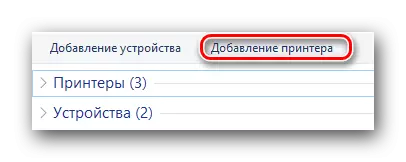

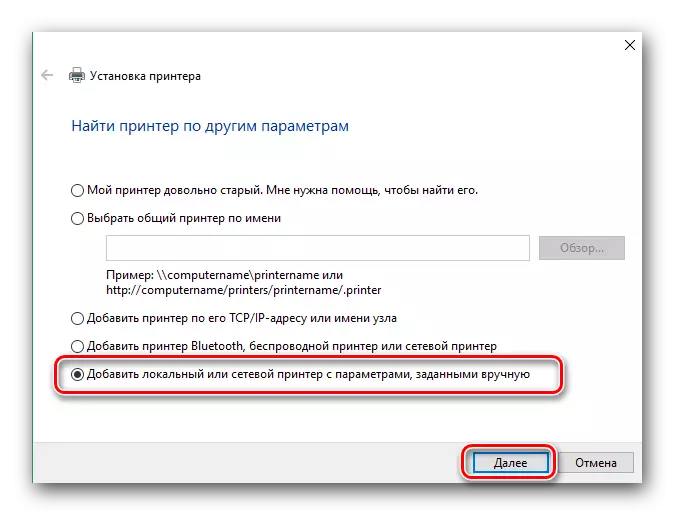
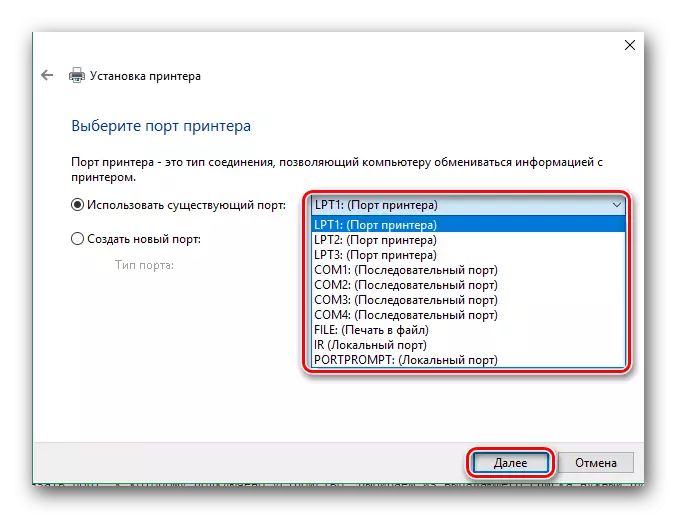
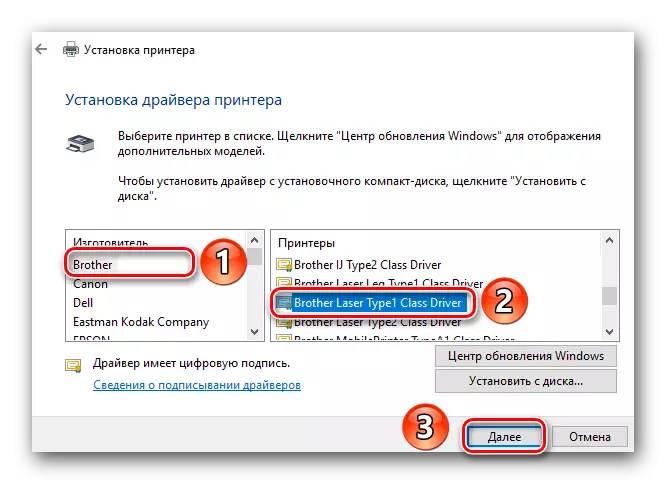

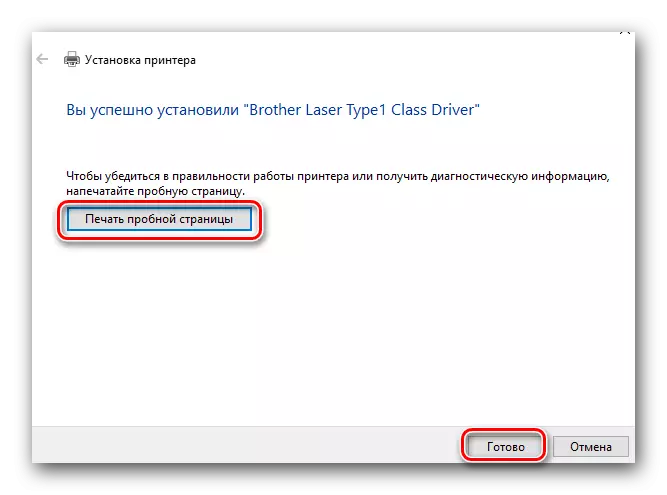
Tikimės, kad diegsite savo brolio HL-2130R tvarkykles. Jei vis dar susiduriate su sunkumais ar klaidomis diegimo procese - rašykite apie tai komentaruose. Mes ieškosime priežasties.
